| xshell如何设置选中复制 | 您所在的位置:网站首页 › xshell怎么设置复制粘贴 › xshell如何设置选中复制 |
xshell如何设置选中复制
|
作为一名网络运维工程师,想必都了解小编要说的这款软件,非常好用的SHH客户端。在Xshell软件中,你可以将选定的文本、屏幕以及滚动缓冲区复制到Windows剪贴板中,然后将剪贴板的内容粘贴到终端窗口。你也可以绕过剪贴板,直接将文本复制到记事本。下面就让小编来给大家普及一下吧。 选择文本区域1,执行以下操作之一: a. 在Xshell软件中,在要选择的文本的开头,按下鼠标左键,拖动鼠标,然后在要选择文本的结束位置,松开鼠标左键。 结果:被选择的文本将被反色显示。 b. 在要选择的文本的开头位置,点击鼠标左键(并松开鼠标左键),然后将光标移动到要选择的文本的末尾,按住Shift键的同时点击鼠标左键。 c. 双击要选择的单词。 结果:鼠标光标所在的单词将被选中。 d. 在要选择的行上,快速鼠标左键点击三次。 结果:整行文本将被选中。 注意:Xshell支持大多数Windows应用程序中可用的滚动选择。你可以通过鼠标光标拖倒终端的顶部或底部来完成。 以列模式选择文本区域1,按住Alt键 2,在要选择的文本的开头,点击并按下鼠标左键,拖动鼠标光标,然后在文本结束位置,松开鼠标左键。 将所选文本复制到Windows剪贴板1,选择要复制的文本 2,执行以下操作之一: a. 在【编辑】菜单中,点击【复制】。 b. 在【工具栏】中,点击【复制】。 c. 按住【Ctrl+Insert】键。 注意:你可以将复制的文本粘贴到终端窗口以及任何Windows应用程序。 将所选文本复制到文本编辑器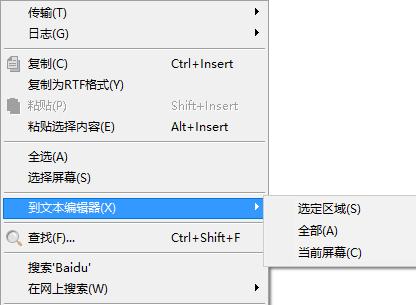
右键菜单 1,选择要复制的文本。 2,在【编辑】菜单中,指向【文本编辑器】。 3,点击【选定区域】。 注意:你还可以在屏幕或者滚动缓冲区中复制文本。记事本窗口将自动显示复制的文本。此功能不会讲文本复制到剪贴板中。 将剪贴板内容粘贴到终端1,执行以下操作之一: a. 在【编辑】菜单中,点击【粘贴】。 b. 在【工具栏】中,点击【粘贴】。 c. 按住【Shift+Insert】键。 右键点击终端窗口。此项功能只有配置了【右键按钮】->【粘贴粘贴板内容】才有效,具体参考下一节内容配置类似xterm的复制和粘贴。 注意:右键点击粘贴的工作方式和xterm程序的粘贴功能相同。 配置类似xterm的复制和粘贴1,在【工具】菜单中,点击【选项】,打开【选项】对话框。 2,点击【键盘和鼠标】选项卡。 3,【鼠标】->【右键按钮】,选择【粘贴剪贴板内容】。 4,在【选择】栏,选择将【选定的文本自动复制到剪贴板】。 5,点击【确定】。 注意:xterm程序的功能为,一是选中文本时自动复制到剪贴板;二是单击鼠标中间按钮时,将粘贴板的内容粘贴到终端。 
选项对话框 以上就是Xshell软件中使用复制、粘贴功能的小技巧,如果在使用SSH客户端软件Xshell时有其他问题,欢迎进入Xshell中文官网学习。 |
【本文地址】
| 今日新闻 |
| 推荐新闻 |
| 专题文章 |